기기에서 엔드포인트 확인 설정
이 빠른 시작 문서에서는 기기에 엔드포인트 확인을 설정하여 기기의 보안 상태를 파악하는 방법을 안내합니다.
시작하기 전에
- 서비스 설정 권한이 있는 Google Workspace 관리자 계정이 있어야 합니다.
-
Google Workspace 관리자 계정을 사용하여 Google 관리 콘솔에 로그인합니다.
다음 운영체제 중 하나를 실행하는 기기가 하나 이상 있는 조직 단위가 있어야 합니다.
- ChromeOS
- Apple® Mac® OS X® El Capitan(10.11) 이상
- Microsoft® Windows® 10 및 11
- Linux® Debian® 및 Ubuntu®
- Chrome 110 이상을 사용해야 합니다. 모든 Chromium 기반 브라우저에 엔드포인트 확인을 설치할 수 있지만 Chrome 브라우저에서만 지원됩니다.
엔드포인트 확인 사용 설정
조직의 리소스에 액세스하는 기기에 대한 정보를 수집하려면 조직 단위에 대해 엔드포인트 확인이 설정되어 있어야 합니다. 기본적으로 엔드포인트 확인은 사용 설정되어 있습니다.
엔드포인트 확인이 설정되어 있는지 확인하려면 다음을 수행합니다.
-
관리 콘솔 홈페이지에서 기기로 이동합니다.
- 탐색 메뉴에서 모바일 및 엔드포인트 > 설정 > 범용 설정을 클릭합니다.
- 데이터 액세스 > 엔드포인트 확인을 클릭합니다.
- 조직 단위 창에서 조직 단위를 선택합니다.
- 조직 데이터에 액세스하는 기기 모니터링 체크박스가 선택되어 있는지 확인합니다.
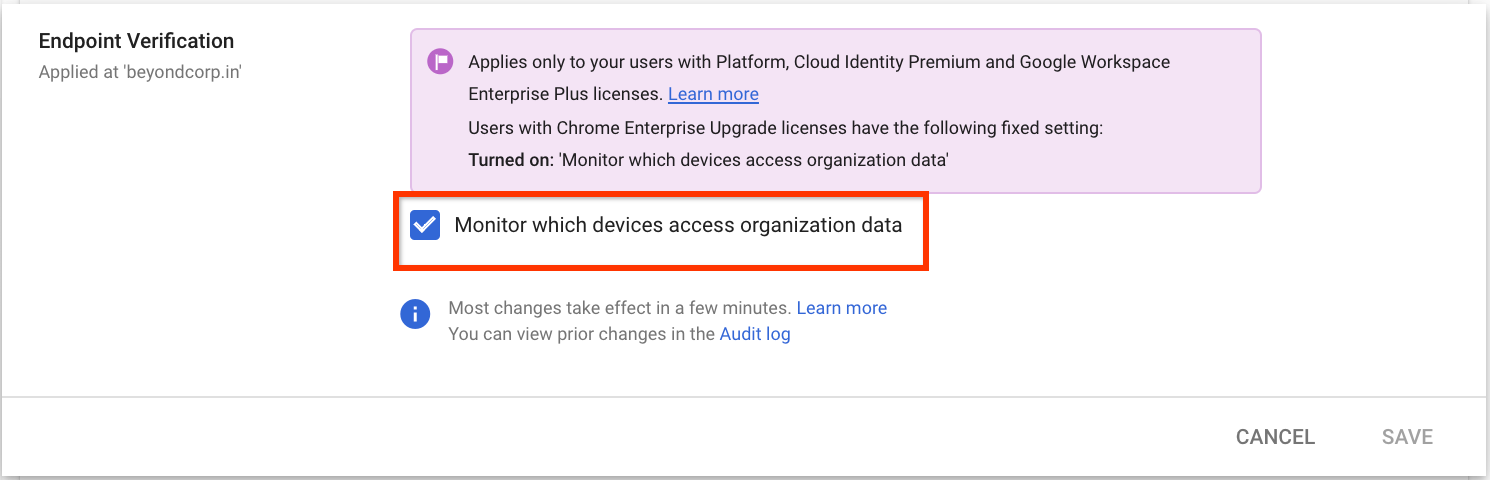
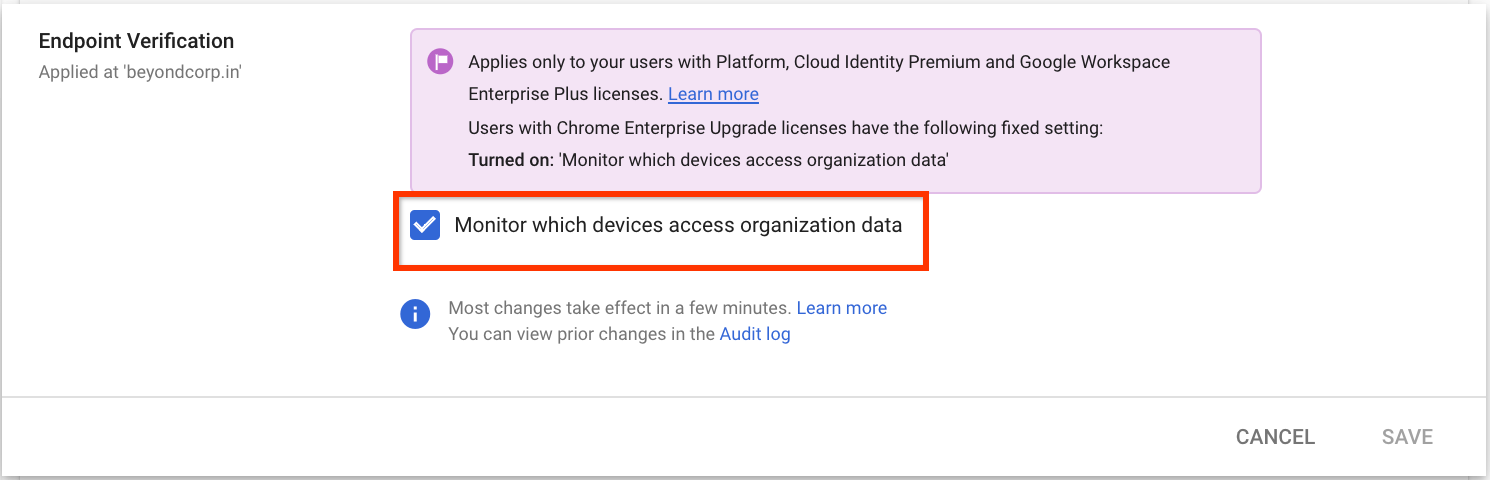
- 저장을 클릭합니다. 하위 조직 단위를 구성한 경우 상위 조직 단위의 설정을 상속하거나 재정의할 수 있습니다.
기기에 엔드포인트 확인 설치
-
관리 콘솔 홈페이지에서 기기로 이동합니다.
- 탐색 메뉴에서 Chrome > 앱 및 확장 프로그램 > 사용자 및 브라우저를 클릭합니다.
- 조직 단위 창에서 엔드포인트 확인 확장 프로그램을 설치할 조직 단위를 선택합니다.
마우스 포인터를 추가 위로 가져가고 Chrome 웹 스토어에서 추가를 클릭합니다.
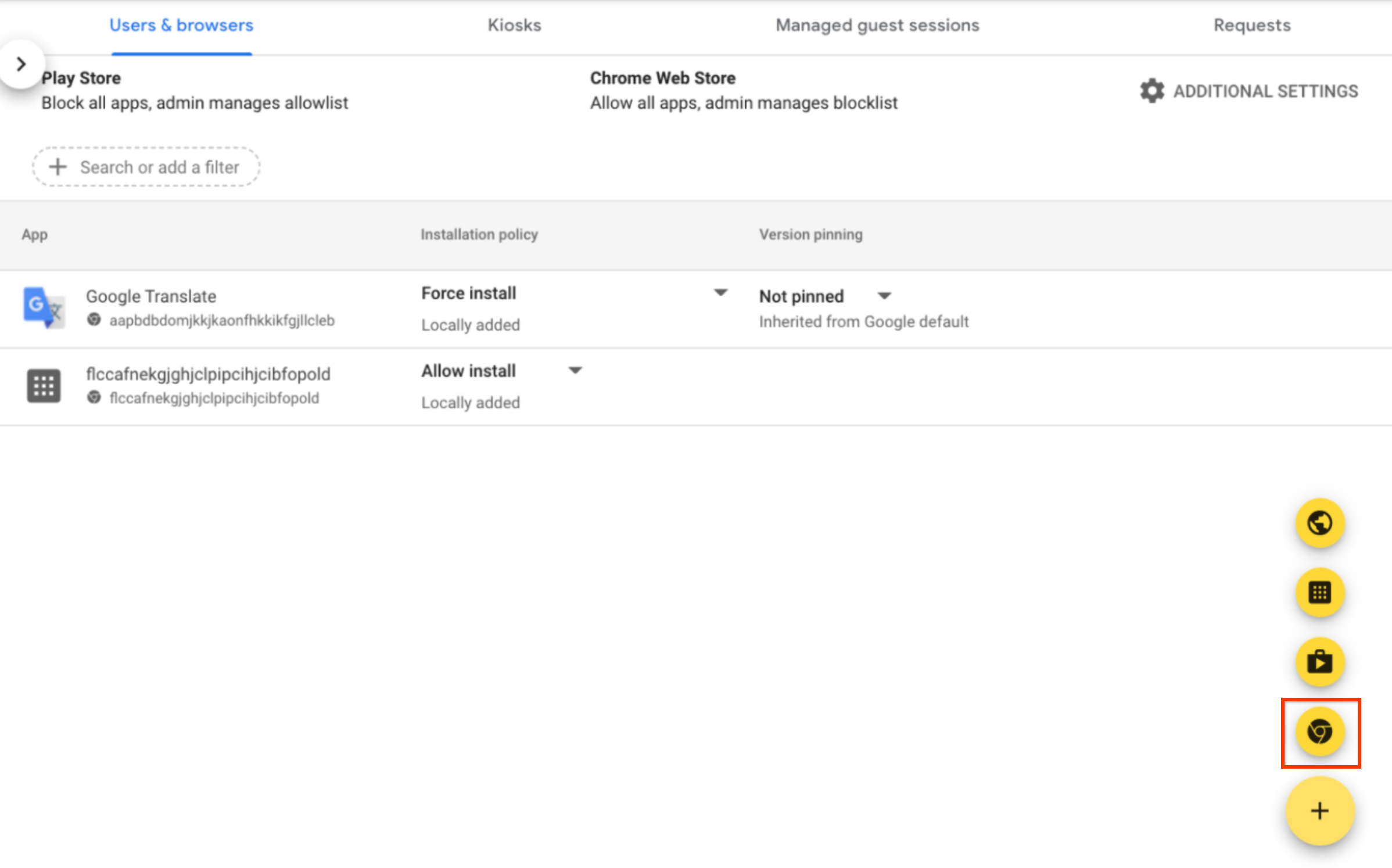
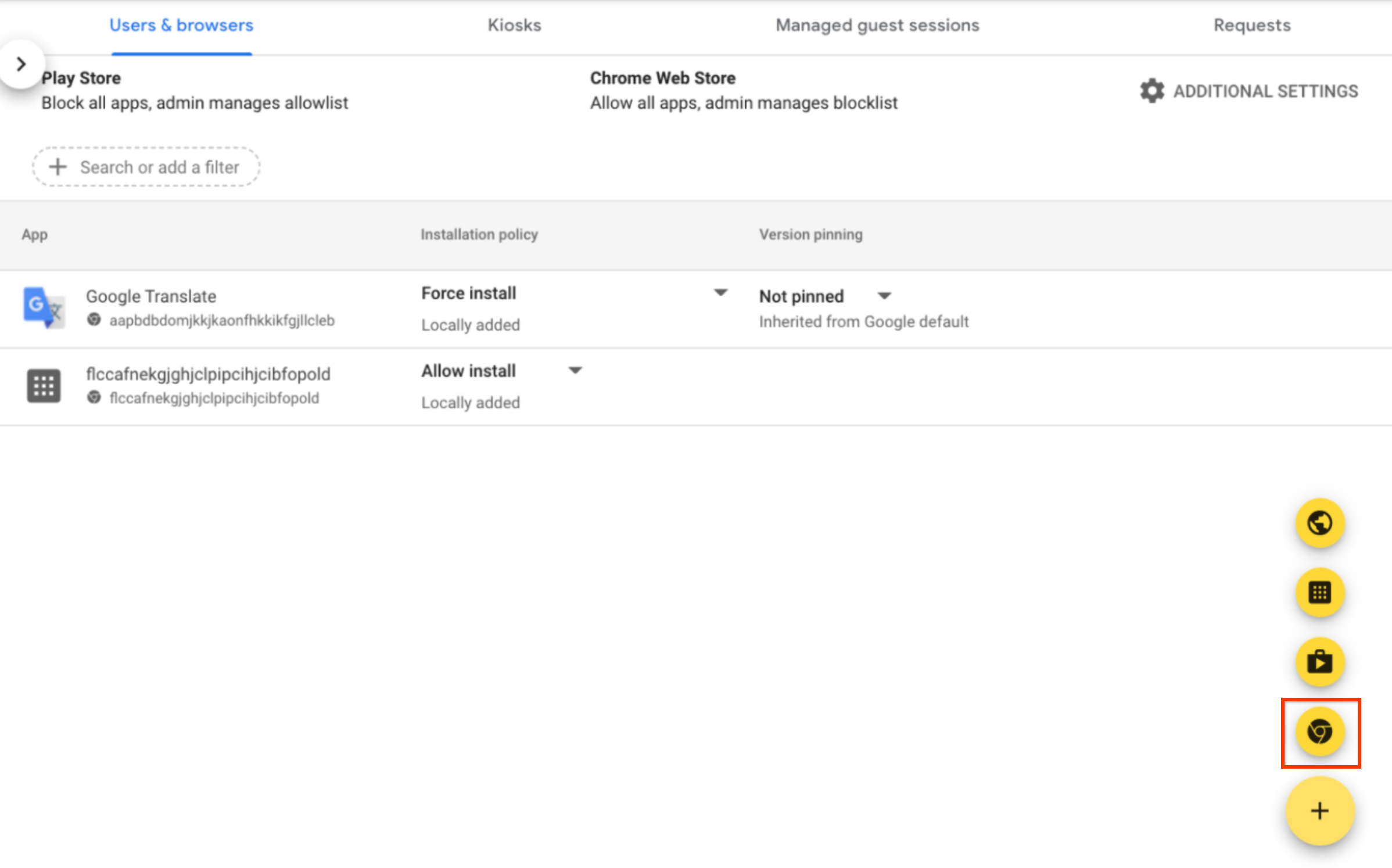
- 스토어 검색 필드에 엔드포인트 확인을 입력합니다.
- 엔드포인트 확인을 클릭한 후 선택을 클릭합니다.
- 엔드포인트 확인 대화상자에서 키에 대한 액세스 허용 및 엔터프라이즈 키 질문 허용이 사용 설정되어 있는지 확인합니다.
- 키에 대한 액세스 허용: 엔드포인트 확인 확장 프로그램이 ChromeOS에서 클라이언트 인증서 및 키에 액세스하도록 허용합니다.
- 엔터프라이즈 키 질문 허용: 엔드포인트 확인 확장 프로그램이 ChromeOS에서 인증 액세스 기능을 사용하도록 허용합니다. 자세한 내용은 Chrome 인증 액세스 개요를 참조하세요.
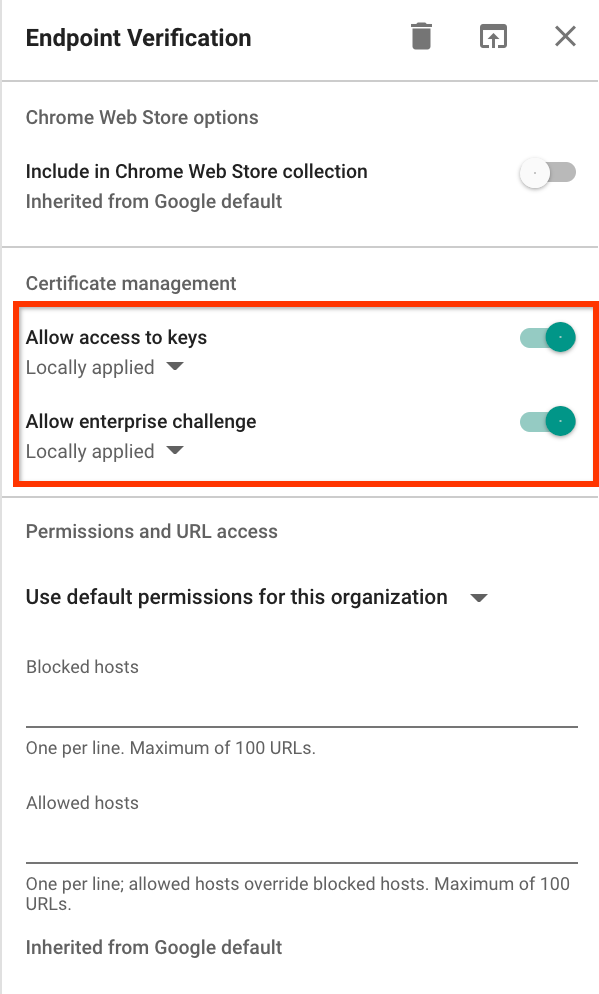
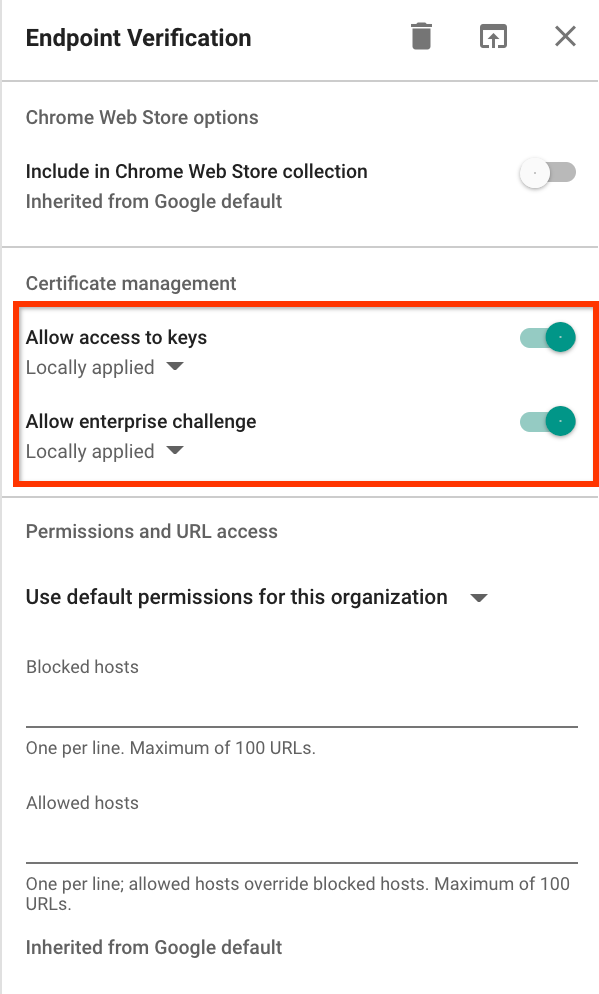
엔드포인트 확인에 대해 설치 정책 드롭다운을 클릭하고 강제 설치를 선택합니다.
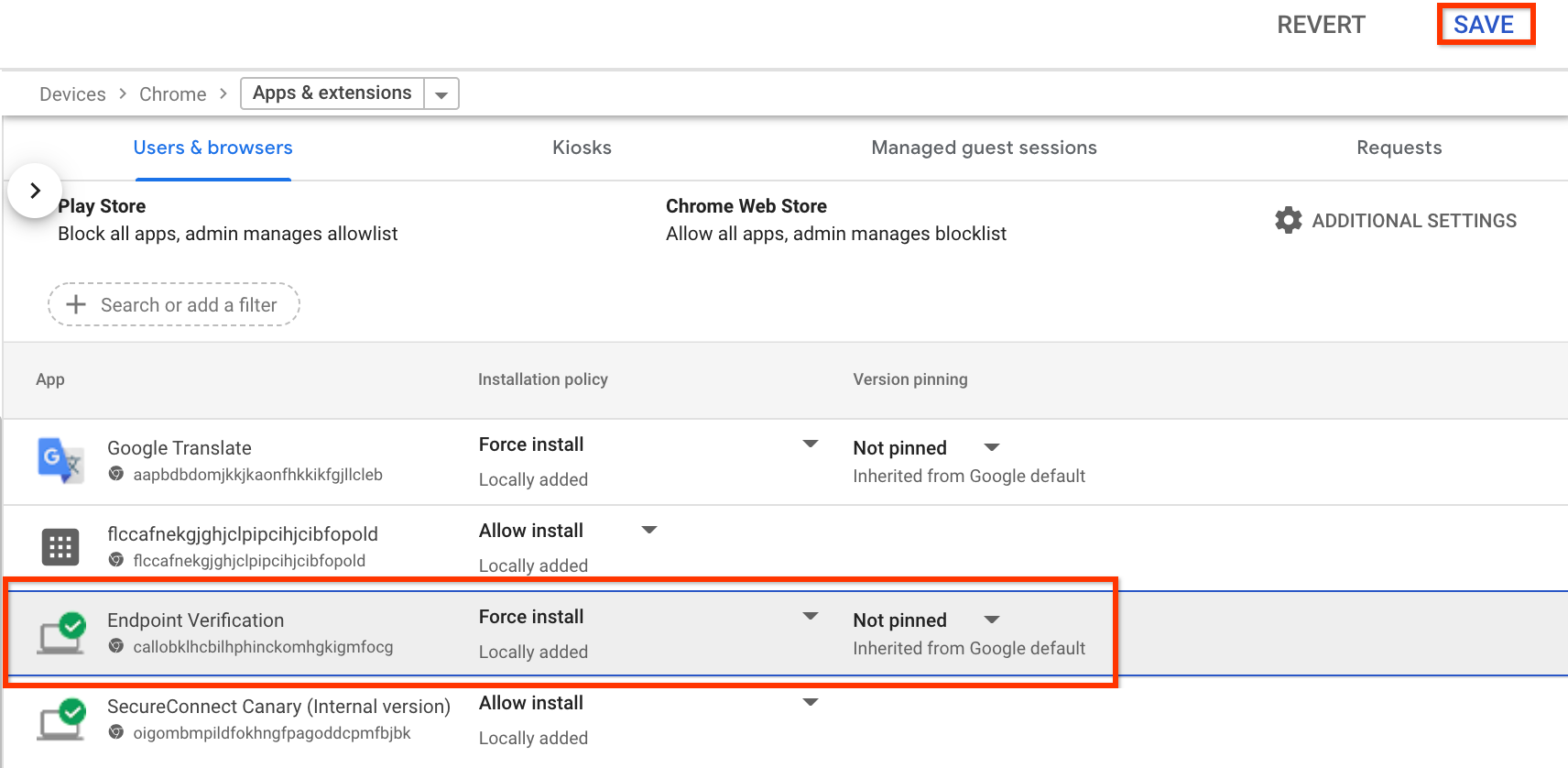
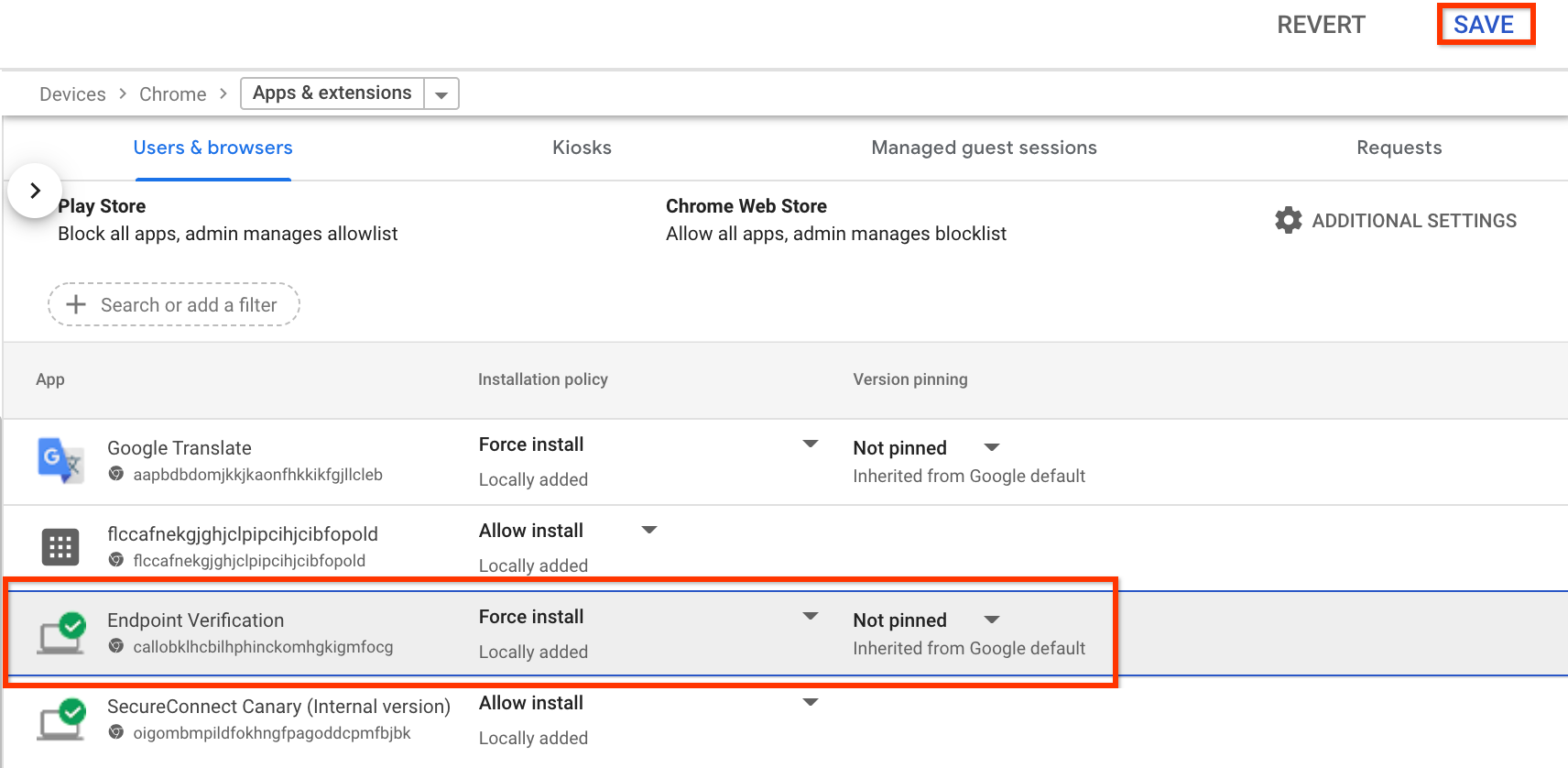
- 저장을 클릭합니다.
기기 정보 보기
- 관리 콘솔 홈페이지에서 기기 > 개요로 이동합니다.
-
'엔드포인트'를 클릭합니다.
조직의 기기 목록이 표시됩니다.
특정 기기에 대해 자세히 알아보려면 해당 기기를 클릭합니다. 특정 기기에 대한 기기 정보가 표시됩니다.
기기 세부정보에는 기기가 엔드포인트 확인으로 관리되는 것으로 표시됩니다.
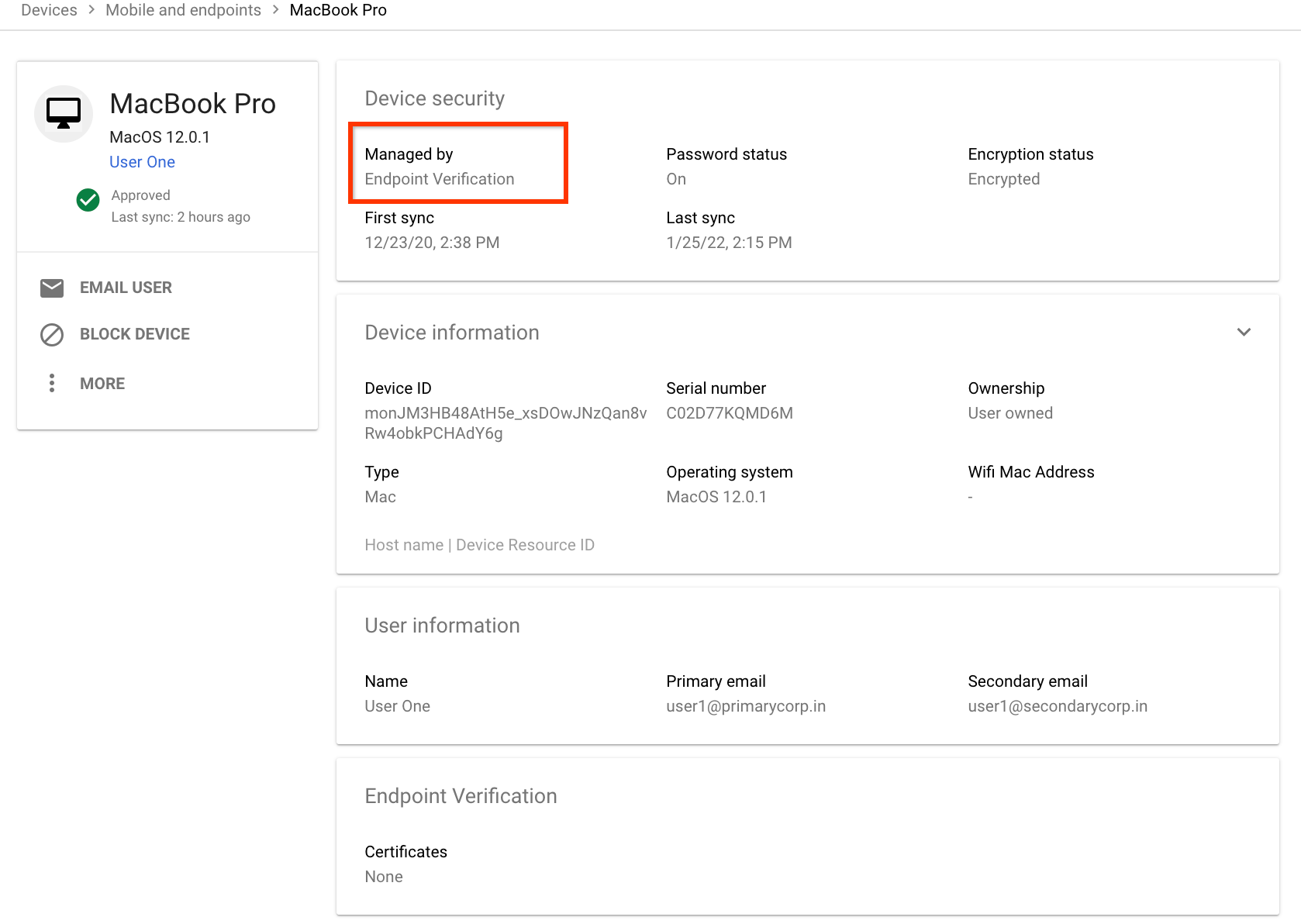
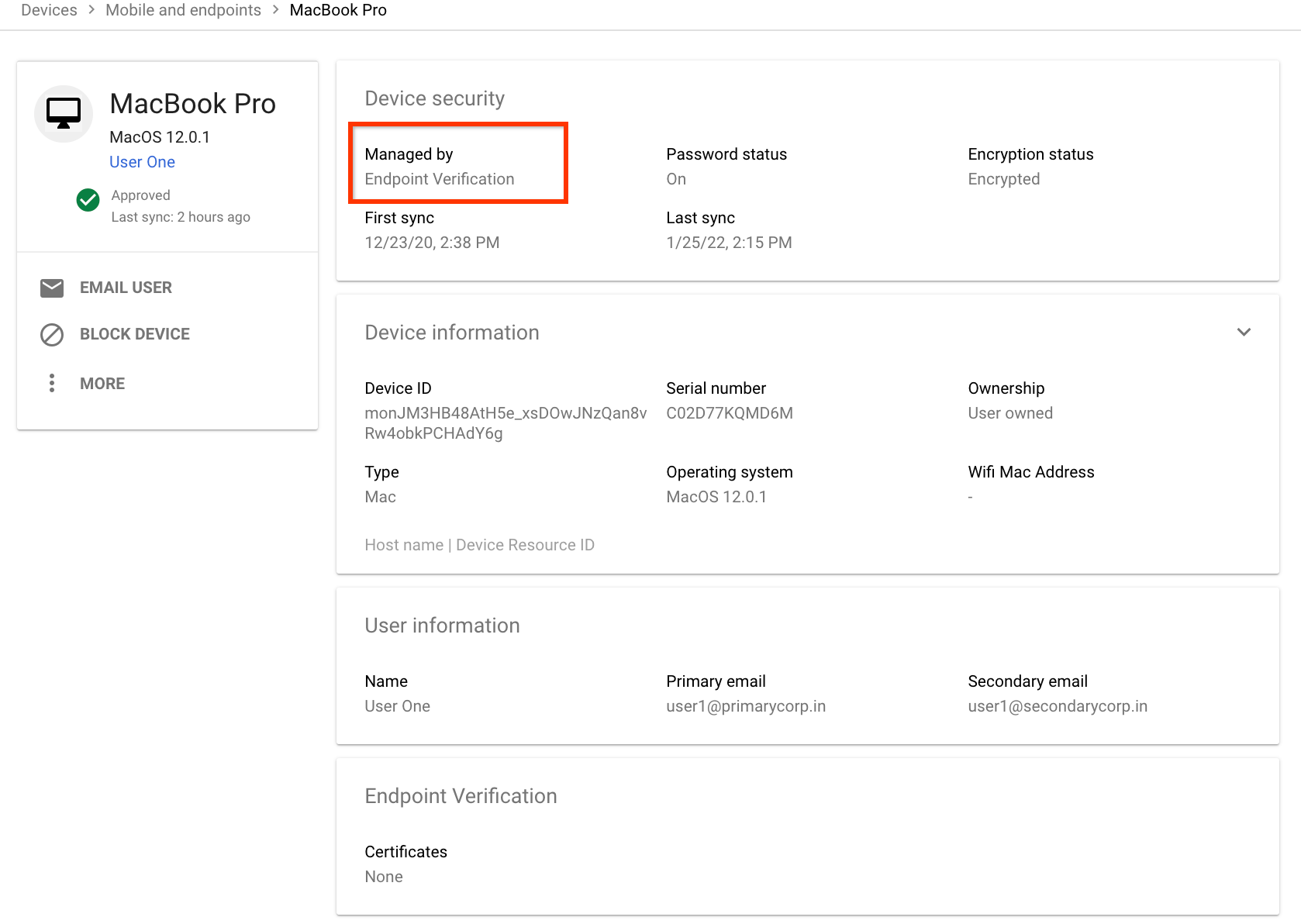
삭제
엔드포인트 확인으로 기기를 관리하지 않으려면 다음을 수행합니다.
-
관리 콘솔 홈페이지에서 기기로 이동합니다.
- 탐색 메뉴에서 모바일 및 엔드포인트 > 설정 > 범용 설정을 클릭합니다.
- 데이터 액세스 > 엔드포인트 확인을 클릭합니다.
- 조직 단위 창에서 조직 단위를 선택합니다.
- 조직 데이터에 액세스하는 기기를 모니터링 체크박스를 선택 취소합니다.
- 저장을 클릭합니다.

